LiCloud अॅप्स कसे काढावेत?
लेखक:
Randy Alexander
निर्मितीची तारीख:
25 एप्रिल 2021
अद्यतन तारीख:
1 जुलै 2024

सामग्री
- पायऱ्या
- पद्धत 1 आयक्लॉडवरून अनुप्रयोग डेटा काढा (iOS वर)
- पद्धत 2 आयक्लॉडमधून अनुप्रयोग डेटा काढा (मॅकवर)
- कृती 3 आयक्लॉड अनुप्रयोग डेटा हटवा (विंडोजवर)
- पद्धत 4 usedपल खात्यात न वापरलेले अॅप्स लपवा (iOS वर)
अॅप स्टोअरमध्ये खरेदी केलेले अनुप्रयोग आपल्या आयक्लॉड संचयनात जागा घेत नसल्यास, या अनुप्रयोगांमधील डेटासाठी असे नाही. आपण आपला आयक्लॉड डेटा आयओएसवरील "सेटिंग्ज" मेनूद्वारे किंवा डेस्कटॉप संगणकावरील "बॅकअप पर्याय" द्वारे व्यक्तिचलितपणे हटवू शकता. आपण आपल्या अॅप स्टोअर खात्याशी संबद्ध होऊन अॅप्स काढू शकत नाही, परंतु आपण ते पाहू इच्छित नसल्यास आपण त्यांना "खरेदी" पृष्ठावरून लपवू शकता. हे अॅप्स आपल्या आयक्लॉड स्टोरेजवरील कोणतीही जागा व्यापत नाहीत कारण ते Appleपलच्या सर्व्हरवर संग्रहित आहेत.
पायऱ्या
पद्धत 1 आयक्लॉडवरून अनुप्रयोग डेटा काढा (iOS वर)
-
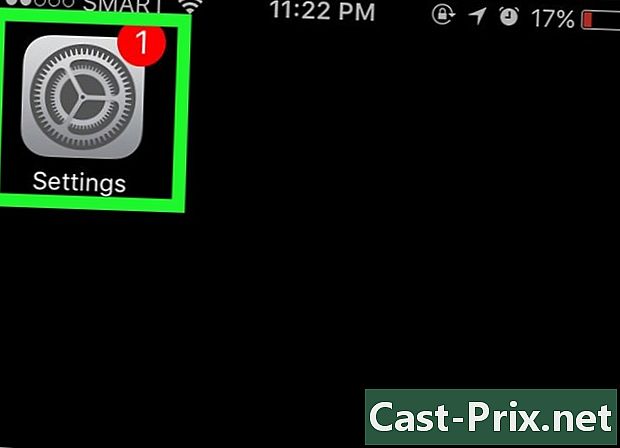
आत जा सेटिंग्ज. आपल्या मुख्य स्क्रीनवर, स्क्रिचला नखे केलेल्या चाकाच्या रूपात शोधा आणि त्यास दाबा. -
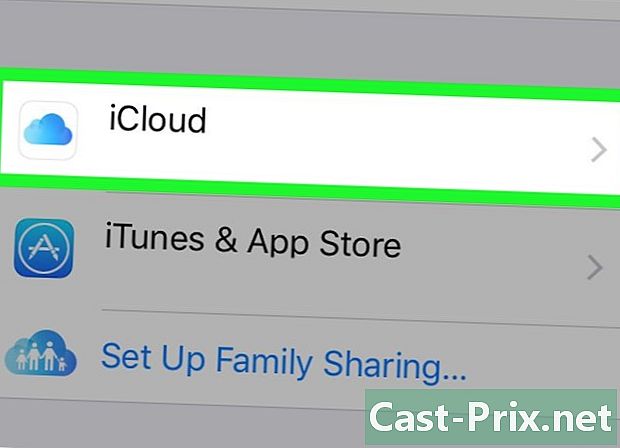
दाबा iCloud. वेगवेगळ्या आयक्लॉड पर्यायांसह एक पृष्ठ उघडेल आणि आपल्याला लॉगिन करण्यासाठी आमंत्रित करेल (आपण अद्याप लॉग इन केलेले नसल्यास). -
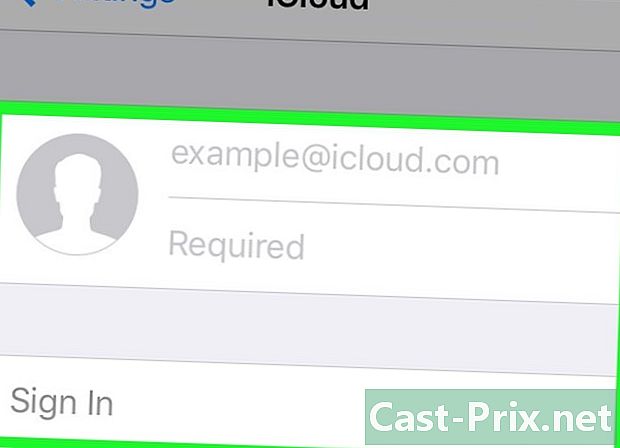
आपल्या खात्यात लॉग इन करा (आवश्यक असल्यास) आपला Appleपल आयडी आणि संकेतशब्द प्रविष्ट करा आणि दाबा लॉगिन.- आपल्याकडे या पृष्ठावरील स्विच ड्रॅग करुन काही servicesपल सेवांसह आयक्लॉड समक्रमण अक्षम करण्याचा पर्याय आहे. हे अक्षम केलेल्या सेवेवर आधारित संचय स्थान वाचवेल.
-
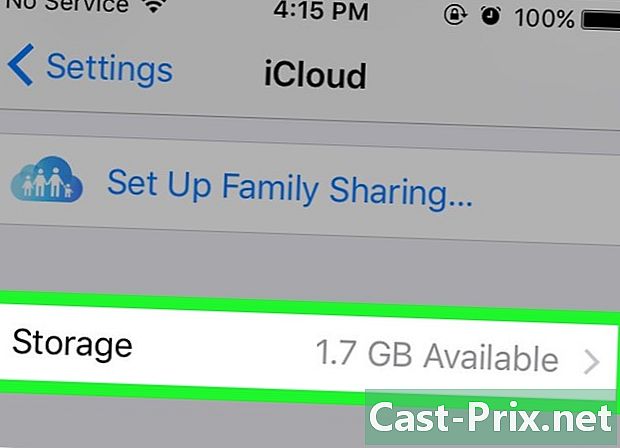
दाबा स्टोरेज. हा पर्याय एकूण स्टोरेज स्पेस आणि उपलब्ध उर्वरित रक्कम दर्शवितो. -
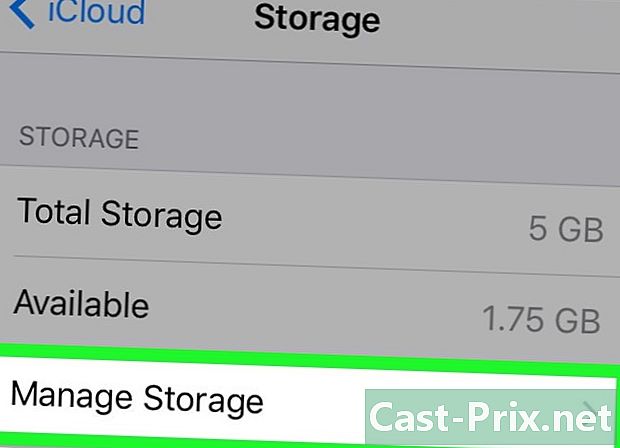
निवडा संचयन व्यवस्थापित करा. आपणास अॅप्लिकेशन्सच्या सूचीवर पुनर्निर्देशित केले जाईल जे आयक्लॉड स्टोरेज वापरतात त्यांचा डेटा तसेच डिव्हाइस बॅकअपच्या सूचीमध्ये संग्रहित करतात. -
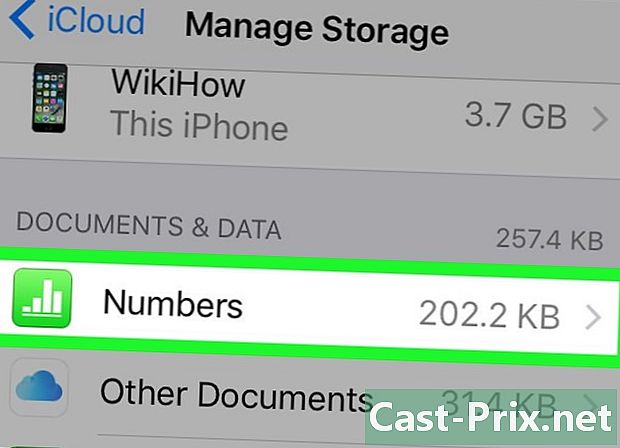
त्याचा डेटा पाहण्यासाठी अनुप्रयोग निवडा. Dataप्लिकेशन डेटा हेडिंग अंतर्गत प्रदर्शित होईल कागदपत्रे आणि डेटा. -

दाबा बदल. प्रत्येक डेटा आयटमवर हटविण्याचे पर्याय दर्शविले जातील. -
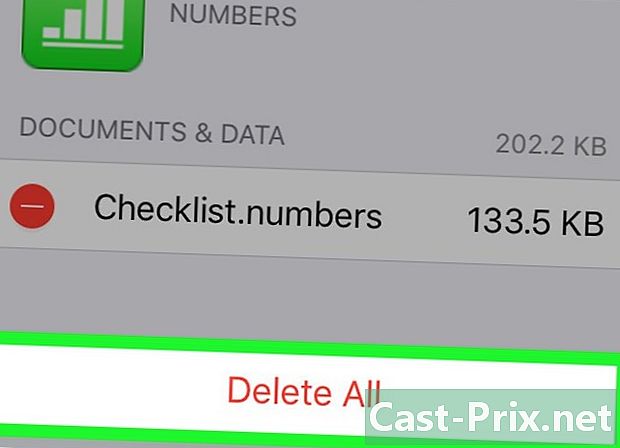
निवडा काढा. अनुप्रयोगाच्या विविध डेटा घटकांच्या डावीकडे हे बटण दिसून येईल. पुन्हा दाबा काढा जेव्हा डेटा हटविण्याची पुष्टी करण्यास सांगितले जाईल.- आपण देखील दाबू शकता सर्व हटवा निवडलेल्या अनुप्रयोगामधून सर्व डेटा हटविण्यासाठी पृष्ठाच्या तळाशी.
- प्रत्येक अनुप्रयोगासाठी समान चरणांची पुनरावृत्ती करा.
-
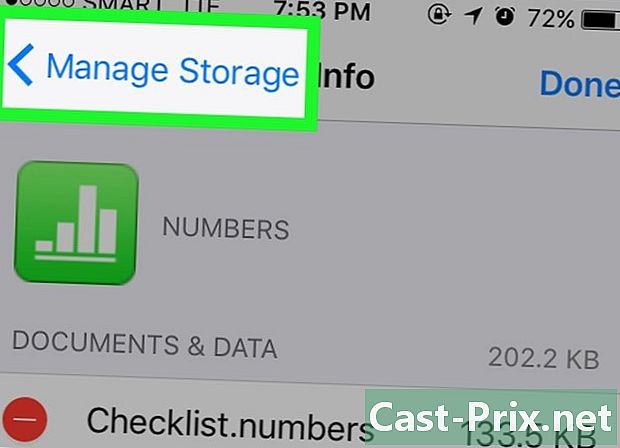
पृष्ठावर परत या संचयन व्यवस्थापित करा. अन्य अॅप्स किंवा बॅकअप व्यवस्थापित करण्यासाठी वरच्या डाव्या बाजूला मागील बटण दाबा. -

बॅकअप डेटा पाहण्यासाठी आपले डिव्हाइस टॅप करा. हे डेटा शीर्षकाखाली सूचीबद्ध आहेत बॅकअप आणि आपण आपल्या डिव्हाइसला दिलेले नाव प्रदर्शित करेल. -
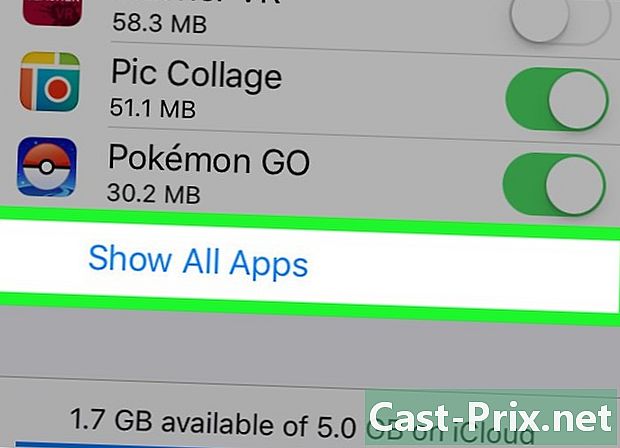
निवडा सर्व अॅप्स पहा. आपल्या आयक्लॉड बॅकअपवर संग्रहित केलेल्या स्थानिक dataप्लिकेशन डेटाची संपूर्ण यादी आपल्याला आढळेल. अनुप्रयोग डेटाद्वारे वापरलेली स्टोरेज स्पेस प्रत्येक अनुप्रयोगाच्या नावाखाली सूचीबद्ध केली जाईल.- हा डेटा आपण आयक्लॉड बॅकअपसह आपले डिव्हाइस पुनर्संचयित करता तेव्हा काय वापरले जाईल हे दर्शविते आणि त्यावर आधीपासून संचयित केलेल्या डेटावर ते परिणाम करणार नाहीत.
-
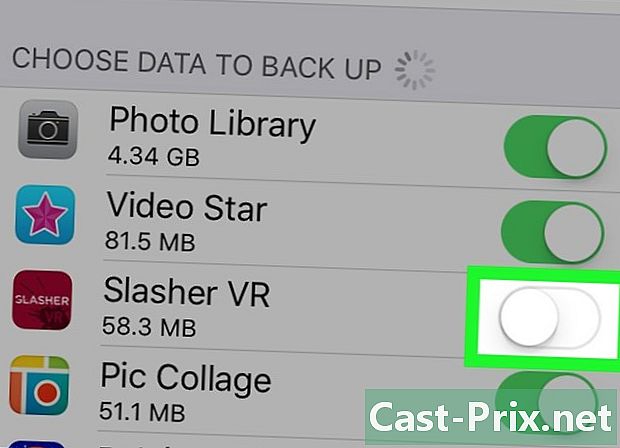
अॅप्लिकेशनच्या पुढे स्विच स्लाइड करा. या अॅपमधील डेटा पुढील आयक्लॉड बॅकअपमधून काढला जाईल.- आणखी एक टीप निवडणे आहे बॅकअप हटवा आपल्या आयक्लॉड खात्यातून सर्व डेटा बॅकअप हटविण्यासाठी. तथापि, आपण स्वयंचलित बॅकअप सक्षम केले असल्यास, पुढील वेळी आपण बॅक अप घेता आपण सक्षम केलेला अनुप्रयोग डेटा आयक्लॉड खात्यात जतन केला जाईल.
पद्धत 2 आयक्लॉडमधून अनुप्रयोग डेटा काढा (मॅकवर)
-

.पल मेनू उघडा. हा मेनू स्क्रीनच्या डाव्या बाजूस स्थित आहे. -
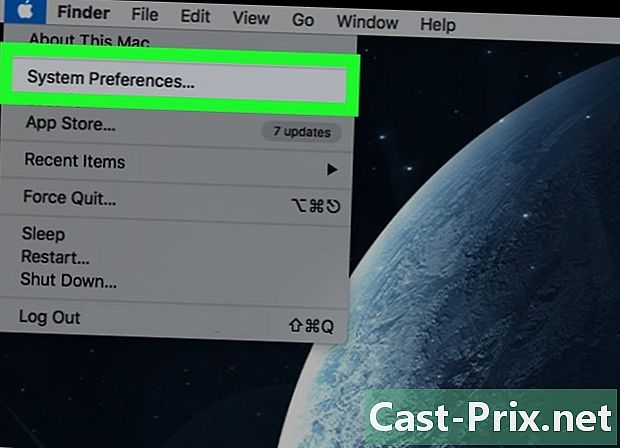
निवडा सिस्टम प्राधान्ये. आपण द्रुत प्रक्षेपणातून हा पर्याय देखील निवडू शकता. -
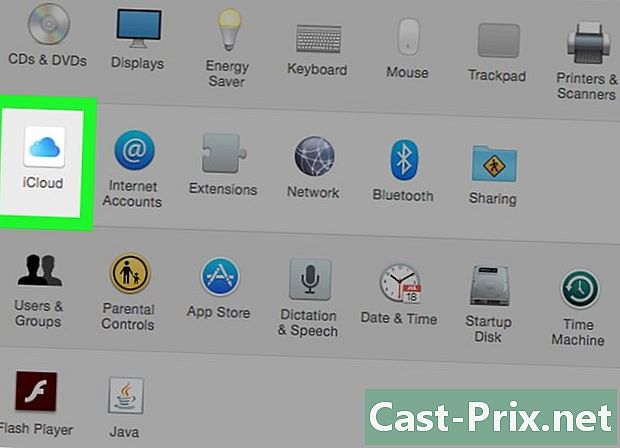
यावर क्लिक करा iCloud. आयक्लॉड प्राधान्ये मेनू प्रदर्शित होईल. -
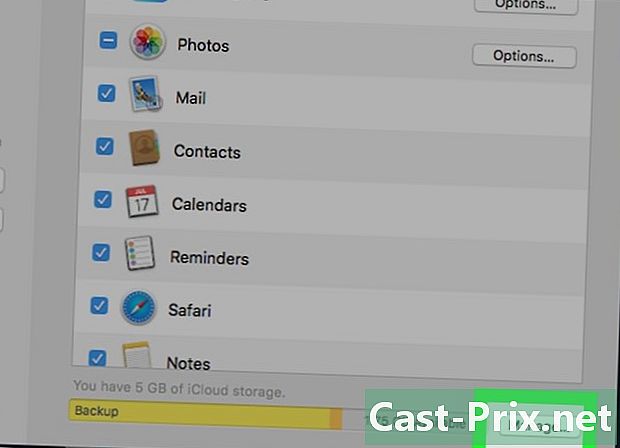
निवडा व्यवस्थापित. हे बटण तळाशी उजवीकडे आहे आणि आपल्या आयक्लॉड संचयनावर व्यापलेल्या अनुप्रयोगांची आणि बॅकअपची सूची प्रदर्शित करते.- आपण अद्याप लॉग इन केलेले नसल्यास, आपल्याला प्रथम क्लिक करावे लागेल लॉगिन नंतर आपला Appleपल आयडी आणि आपला संकेतशब्द प्रविष्ट करा.
-
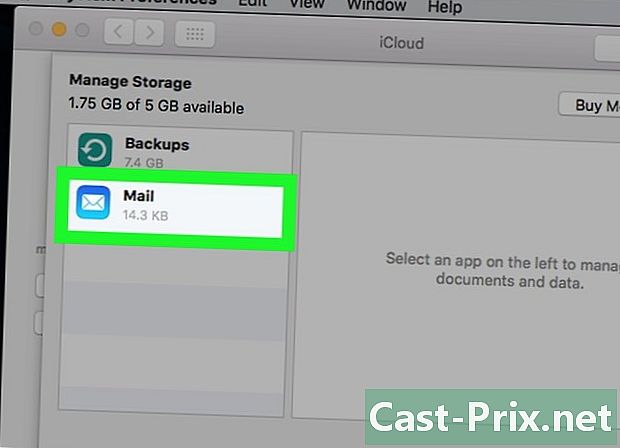
सूचीमधून अनुप्रयोग निवडा. सर्व संग्रहित डेटा उजव्या उपखंडात दर्शविला जाईल. -
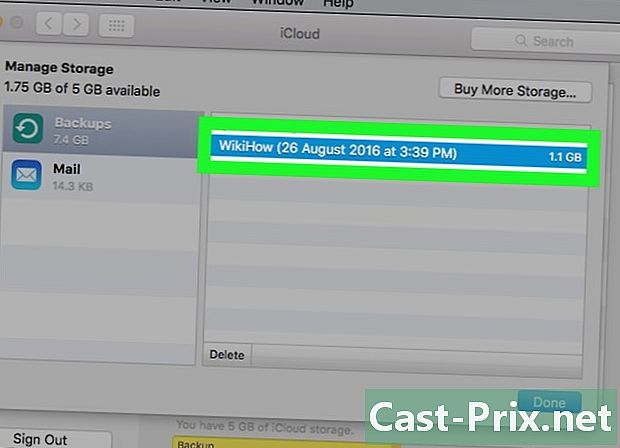
डेटा यादीतील आयटम क्लिक करा. की दाबा M सीएमडी त्यानंतर आपण निवडू इच्छित आयटमवर क्लिक करा. -
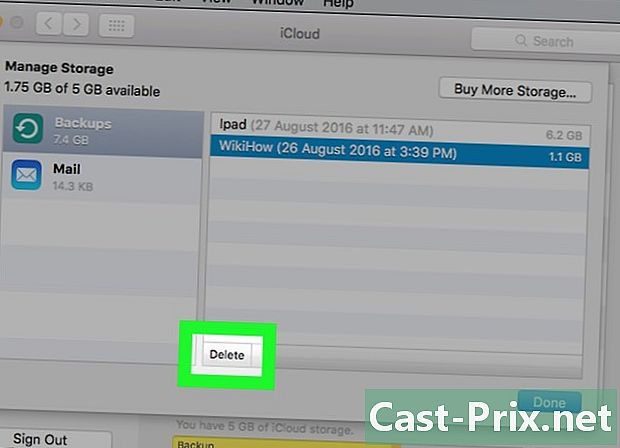
निवडा काढा. हे बटण डेटा प्रदर्शन पॅनेलच्या डावीकडे खाली स्थित आहे. या अनुप्रयोगाचे निवडलेले घटक हटविण्यासाठी त्यावर क्लिक करा.- आपण या अनुप्रयोगामधून सर्व डेटा हटवू इच्छित असल्यास क्लिक करा सर्व हटवा.
कृती 3 आयक्लॉड अनुप्रयोग डेटा हटवा (विंडोजवर)
-
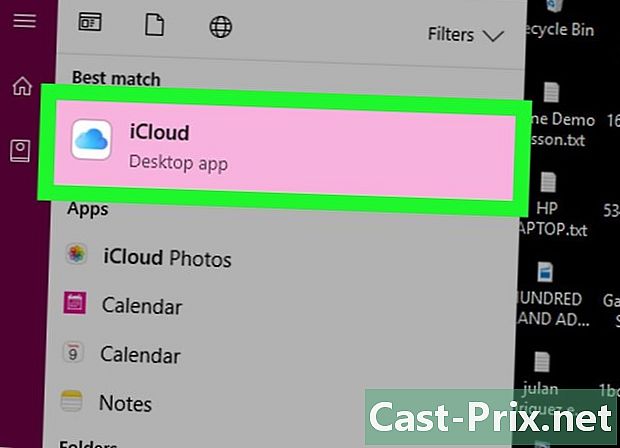
आयक्लॉड उघडा. दाबा ⊞ विजय त्यानंतर शोध बारमध्ये "आयक्लाउड" टाइप करा. -
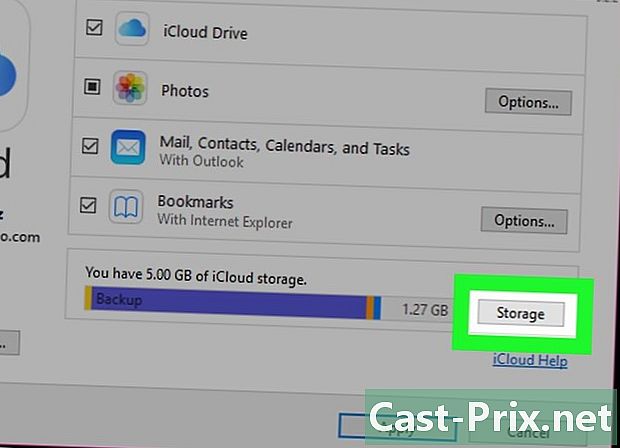
यावर क्लिक करा स्टोरेज. हा पर्याय तळाशी स्टोरेज स्पेस समर्पित प्रदर्शनाच्या उजवीकडे आहे.- आपण अद्याप लॉग इन केलेले नसल्यास, आपण क्लिक करणे आवश्यक आहे खाते नंतर आपला संकेतशब्द त्यानंतर आपला IDपल आयडी प्रविष्ट करा.
-
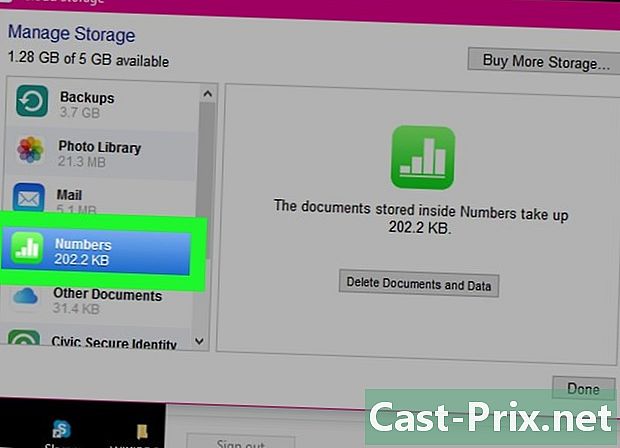
सूचीमधून अनुप्रयोग निवडा. सर्व संग्रहित डेटा उजव्या पॅनेलमध्ये दर्शविला जाईल. -
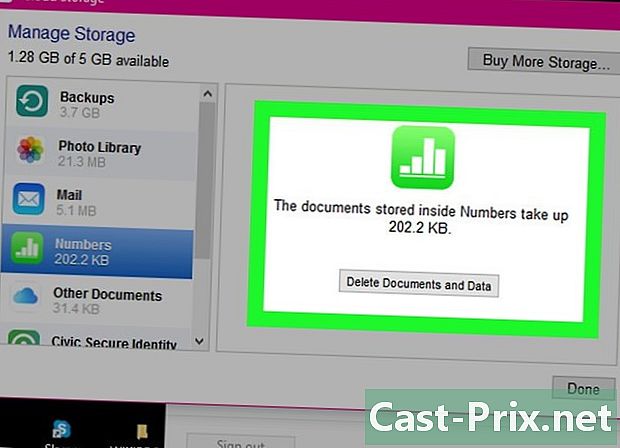
डेटा सूचीमधून आयटम निवडा. दाबा Ctrl त्यानंतर आपण निवडू इच्छित आयटमवर क्लिक करा. -
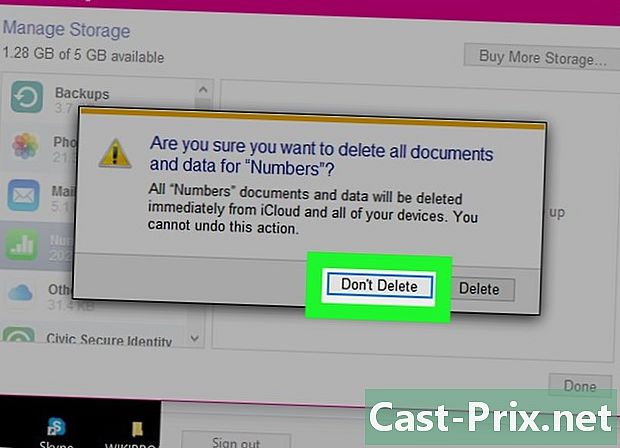
यावर क्लिक करा काढा. बटण काढा डेटा डिस्प्ले पॅनेलच्या डावीकडे खाली आहे. या अनुप्रयोगासाठी निवडलेले डेटा आयटम हटविण्यासाठी त्यावर क्लिक करा.- आपण यावर क्लिक देखील करू शकता सर्व हटवा या अनुप्रयोगातून सर्व डेटा हटविण्यासाठी.
पद्धत 4 usedपल खात्यात न वापरलेले अॅप्स लपवा (iOS वर)
-

अॅप स्टोअर उघडा. आपल्याला यापुढे आपल्या खात्याशी संबंधित अनुप्रयोग जोडले जाऊ इच्छित नसल्यास आपल्याकडे ते लपविण्याचा पर्याय आहे.- आपण मागील सत्रापासून डिस्कनेक्ट केले असल्यास, आपल्याला आपल्या Appleपल आयडीसह लॉग इन करण्यास सांगितले जाईल.
-
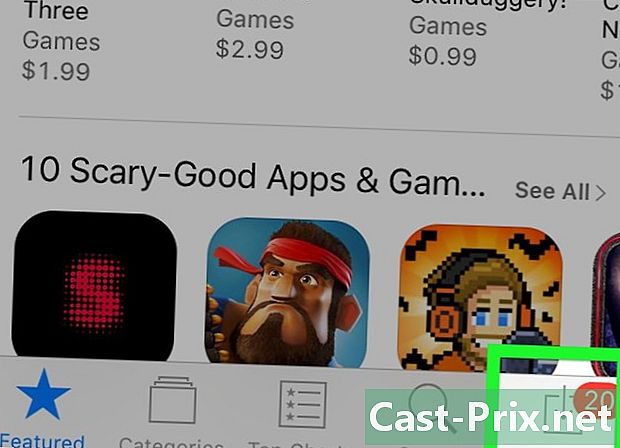
दाबा अद्यतने (केवळ आयफोनवर). आपणास उपलब्ध अद्यतनासह अनुप्रयोगांच्या सूचीकडे पुनर्निर्देशित केले जाईल.- आपण आयपॅड वापरत असल्यास आपण सहजपणे दाबू शकता खरेदी त्याऐवजी अद्यतने.
-
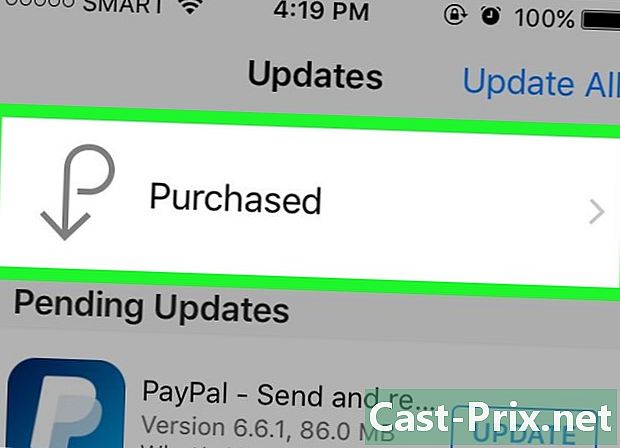
निवडा माझ्या खरेदी. हे आपण डाउनलोड केलेल्या सर्व अनुप्रयोगांची यादी प्रदर्शित केली जाईल (देय की नाही) -
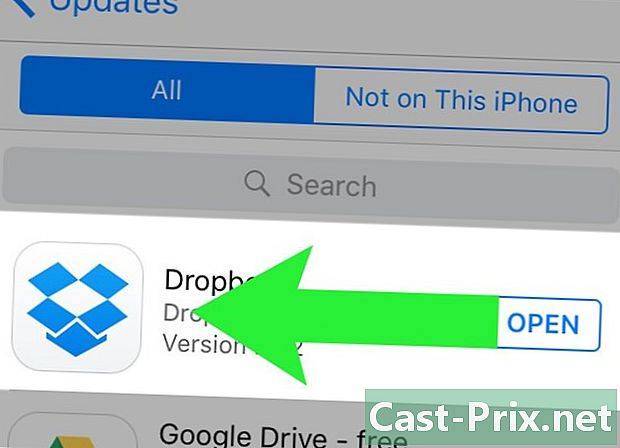
सूचीबद्ध अनुप्रयोगांपैकी एक डावीकडे ड्रॅग करा. आपल्याला एक बटण दिसेल लपवा दिसतात. -

दाबा लपवा. हा पर्याय आपल्या खरेदी सूचीमधून अनुप्रयोग लपवते. आपण लपवू इच्छित असलेल्या इतर अनुप्रयोगांसाठी समान पुनरावृत्ती करा.- ही टीप केवळ सोयीसाठी आहे आणि आपल्या डिव्हाइसवर किंवा आयक्लॉड खात्यावर संचय करण्याची जागा वाचवित नाही.
- अॅप स्टोअरमध्ये लपलेले अॅप्स शोधले जाऊ शकतात आणि पुन्हा डाउनलोड केले जाऊ शकतात.
